Win11提示無法啟動適用于Android™的Windows子系統
Win11系統終于迎來了支持安卓應用功能了,但是一些用戶在Win11系統上安裝了WSA安卓子系統后,提示“無法啟動適用于Android™的Windows子系統”,確保在可選的Windows功能中啟用虛擬機平臺。確保設備在bios中啟用了虛擬化。如果有遇到這個問題,可以嘗試下面的解決方法。

解決步驟如下:
一、開啟cpu虛擬化技術
1、首先就是在bios中開啟cpu的虛擬化技術,可以通過Ctrl+Shift+Esc打開任務管理器,在性能這邊,CPU一欄右側,“虛擬化”已啟用,表示已經開啟。
2、如果未啟用,查看:windows11電腦BIOS/UEFI啟用虛擬化方法。

二、安裝自帶的虛擬機軟件Hyper-V、虛擬機平臺
1、依次點擊開始—設置—應用—可選功能—更多Windows功能,勾選“Hyper-V”,拉動滑塊到底部,勾選“虛擬機平臺”。點擊確定,安裝,然后重啟電腦。
2、如果你是win11家庭版,默認沒有Hyper-V,查看此教程:win11怎么啟用自帶虛擬機平臺。

三、啟動虛擬機管理程序
如果上面虛擬條件都具備,還是報錯,那么就右鍵點擊開始圖標,選擇Windows PowerShell(管理員),輸入下面的命令,按Enter執行,重啟系統即可。
bcdedit /set hypervisorlaunchtype auto

以上就是win11提示無法啟動適用于android的windows子系統的解決方法,如果你遇到這個問題,可以按照上面的步驟來解決。
相關文章:
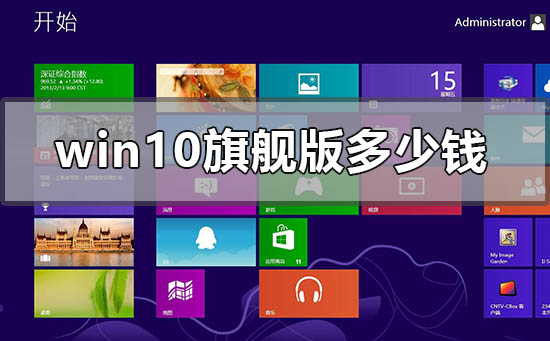
 網公網安備
網公網安備